Ako sa zbaviť choroby v DAYZ

DAYZ je hra plná šialených, nakazených ľudí v postsovietskej krajine Černarus. Zistite, ako sa zbaviť choroby v DAYZ a udržte si zdravie.
Ak pravidelne používate X Spaces, možno budete chcieť počas konverzácie vypnúť zvuk seba alebo iných. Možno je vo vašej kancelárii alebo doma veľa hluku v pozadí alebo možno v konverzácii existuje rušivý prvok, ktorý by ste už radšej nepočuli.
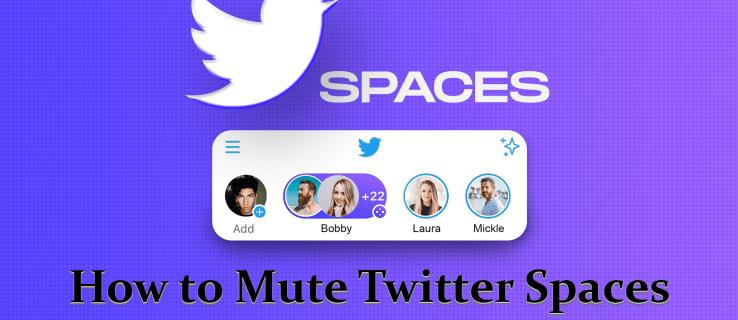
Ak potrebujete pomoc s používaním alternatívy Clubhouse od X, ste na správnom mieste. Tento článok vysvetlí, ako stlmiť a zapnúť zvuk v X Spaces na počítači alebo mobilnom zariadení.
Ako stlmiť priestory X
Ak ste poslucháčom, rečníkom alebo hostiteľom, budete musieť ovládať stlmenie zvuku v X Spaces. Týmto spôsobom bude vaša audio cesta plynulá a bezproblémová.
Ak sa chcete stlmiť v priestore X ako účastník, postupujte takto:
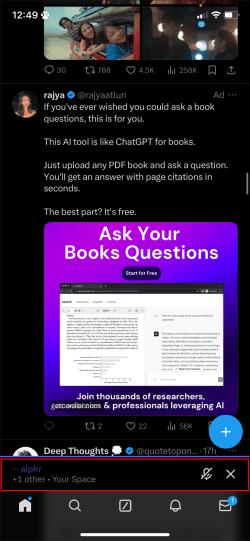
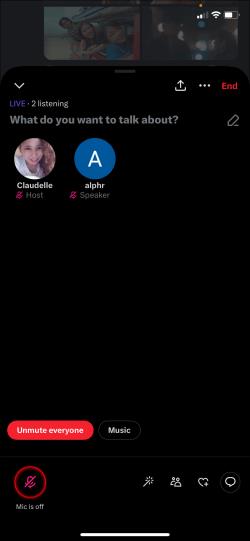
Stlmenie je užitočné, ak chcete iba počúvať bez aktívnej účasti. Okrem toho bráni tomu, aby sa akýkoľvek náhodný hluk na pozadí vysielal všetkým ostatným.
Ako zrušiť stlmenie ako účastníka
Keď sa zúčastňujete X Space, máte predvolene vypnutý zvuk. Ak chcete zapnúť zvuk a hovoriť, musíte získať povolenie od hostiteľa.
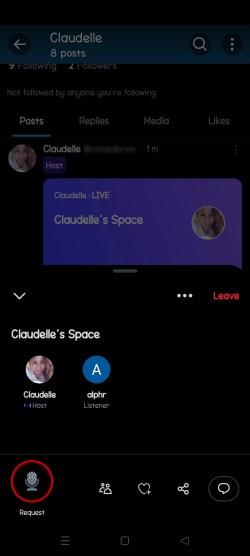
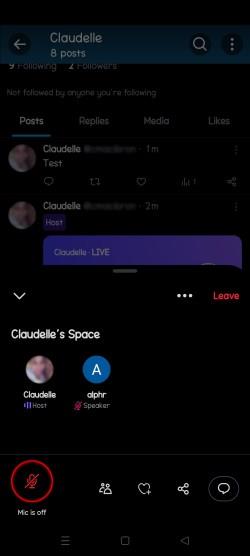
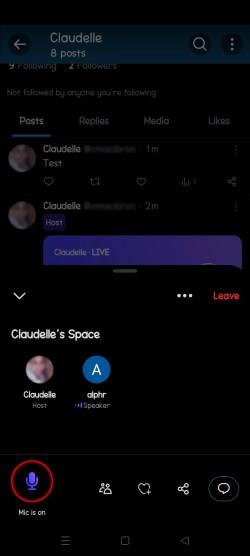
Ako môžu hostitelia zrušiť stlmenie účastníkov
Hostitelia majú dva hlavné spôsoby, ako zrušiť stlmenie účastníkov.
Hostiteľ môže účastníkov požiadať, aby požiadali znova
Ako hostiteľ môžete požiadať účastníka, aby znova klepol na tlačidlo Požiadať . Toto tlačidlo sa nachádza naľavo od rozhrania Space X, kde sa nachádzajú účastníci. Hostiteľ schvaľuje požiadavky účastníkov a necháva ich hovoriť, keď to povolia. Stlmenému účastníkovi môže byť zvuk v priestore zrušený opätovným klepnutím na tlačidlo Žiadosť .
Urobte z účastníka rečníka
Ako hostiteľ môžete z niektorých účastníkov podujatia urobiť svojich rečníkov. Najprv musíte kliknúť na ikonu ich profilu a potom vybrať Pridať ako reproduktor . Účastníkovi sa potom zobrazí výzva na potvrdenie alebo odmietnutie tohto stavu rečníka. Po prijatí sa ich stlmenie predvolene zruší. Ak zmeškajú vyskakovacie okno, môžu znova klepnúť na tlačidlo Požiadať a zobraziť možnosť zapnúť zvuk klepnutím na tlačidlo Vypnutý mikrofón .
Ako môžu hostitelia zrušiť stlmenie každého
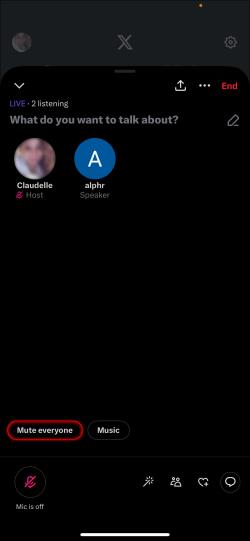
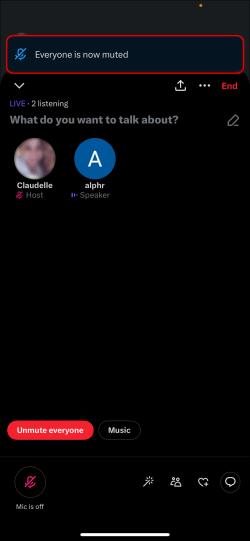
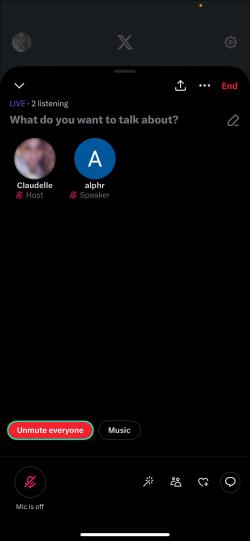
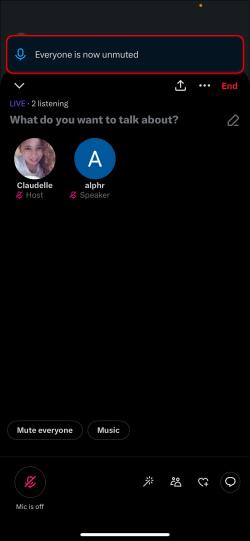
To však neznamená, že ako hostiteľ im automaticky zrušíte stlmenie. Účastníci musia stále kliknúť na tlačidlo vypnutia mikrofónu , aby ich mikrofóny fungovali aj po tom, čo hostiteľ všetkým zapne zvuk . To umožňuje účastníkovi určiť, či je jeho mikrofón aktívny alebo nie.
Ako zastaviť prijímanie X upozornení o Spaces na vašom telefóne
Väčšina upozornení, ktoré vidíte, pochádza z aplikácie pre mobilné telefóny X. Môžete ich vypnúť pomocou ponuky Nastavenia a Ochrana osobných údajov .
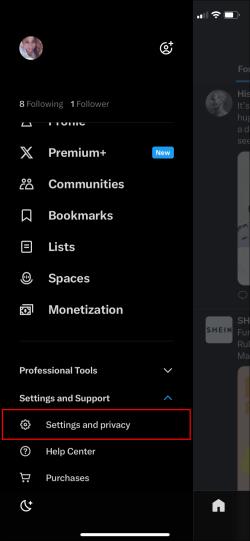
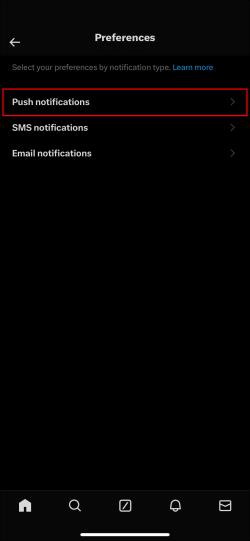
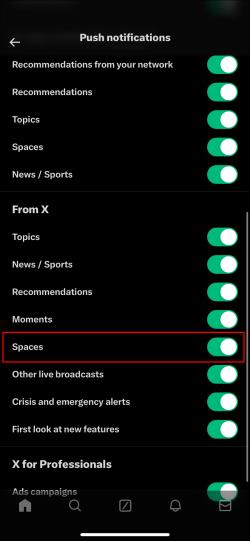
Vypnite upozornenia o priestore na pracovnej ploche
Ak ste v internetovom prehliadači počítača povolili upozornenia X, možno sa vám budú zobrazovať upozornenia priestoru. Dobrou správou je, že sa dajú jednoducho deaktivovať niekoľkými kliknutiami.
Ako zakázať upozornenia X Spaces na vašom počítači
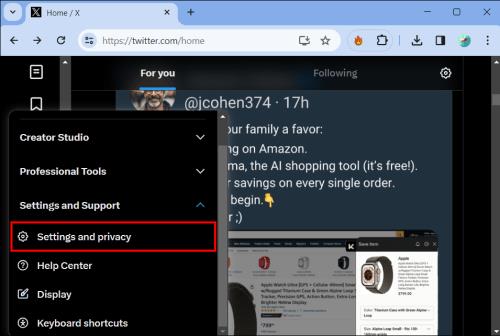
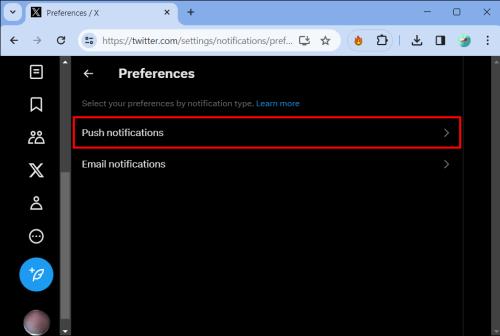
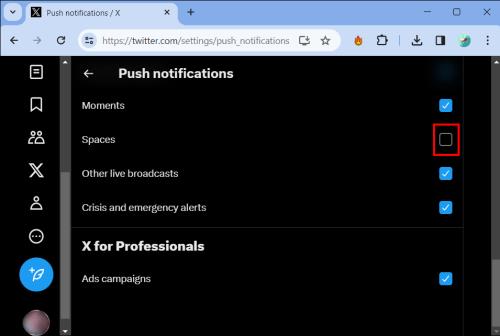
Tipy na riešenie problémov
Ak máte problémy so službou Twitter Spaces, tu je niekoľko tipov na riešenie problémov:
často kladené otázky
Ako stlmím X Spaces?
Ak sa chcete stlmiť v priestore X ako účastník, klepnutím na názov priestoru rozbaľte ponuku a potom klepnite na Vypnutý mikrofón v ľavom dolnom rohu. Tým sa okamžite stlmí zvuk, takže môžete počúvať bez toho, aby ste hovorili.
Čo urobia hostitelia, ak chcú zrušiť stlmenie všetkých v X Spaces?
Hostitelia môžu kliknúť na položku Stlmiť všetkých a potom na položku Zrušiť stlmenie všetkých , aby stlmili a zapli všetkých účastníkov súčasne. Účastníci sa však stále musia zapnúť sami klepnutím na tlačidlo vypnutia mikrofónu .
Ako vypnem upozornenia X Space na pracovnej ploche?
Na webovej lokalite X kliknite na položky Nastavenia > Upozornenia > Predvoľby > Upozornenia push a zrušte začiarknutie políčka Priestory, aby ste upozornenia vypli.
Čo sú priestory X?
Priestory sú miestnosti pre živý audiočet na X, kde sa ľudia môžu zapojiť, keď sa to stane. Moderuje hostiteľ, ktorý spravuje aj rečníkov.
Kto môže hostiť X Spaces?
Spočiatku to mali povolené iba ľudia s viac ako 600 sledovateľmi. Na X sa však veci zmenili, aby to umožnili niektorým používateľom s menším počtom sledovateľov. V čase písania tohto článku je táto funkcia vo vývoji pre všetkých používateľov.
Vytvorenie dokonalého zážitku X Spaces
X Spaces je nový a zaujímavý prírastok do prostredia sociálnych médií. Bez ohľadu na to, či hosťujete alebo počúvate, tlačidlo stlmenia zvuku môže byť neoceniteľným nástrojom. Umožňuje vám mať neustále pod kontrolou prostredie a zabezpečiť, aby bol rozhovor prospešný pre všetky strany.
Čo si myslíte o X Spaces a sociálnom zvuku? Mali ste niekedy nejaké zlé skúsenosti? Dajte nám vedieť v sekcii komentárov nižšie.
DAYZ je hra plná šialených, nakazených ľudí v postsovietskej krajine Černarus. Zistite, ako sa zbaviť choroby v DAYZ a udržte si zdravie.
Naučte sa, ako synchronizovať nastavenia v systéme Windows 10. S touto príručkou prenesiete vaše nastavenia na všetkých zariadeniach so systémom Windows.
Ak vás obťažujú štuchnutia e-mailov, na ktoré nechcete odpovedať alebo ich vidieť, môžete ich nechať zmiznúť. Prečítajte si toto a zistite, ako zakázať funkciu štuchnutia v Gmaile.
Nvidia Shield Remote nefunguje správne? Tu máme pre vás tie najlepšie opravy, ktoré môžete vyskúšať; môžete tiež hľadať spôsoby, ako zmeniť svoj smartfón na televízor.
Bluetooth vám umožňuje pripojiť zariadenia a príslušenstvo so systémom Windows 10 k počítaču bez potreby káblov. Spôsob, ako vyriešiť problémy s Bluetooth.
Máte po inovácii na Windows 11 nejaké problémy? Hľadáte spôsoby, ako opraviť Windows 11? V tomto príspevku sme uviedli 6 rôznych metód, ktoré môžete použiť na opravu systému Windows 11 na optimalizáciu výkonu vášho zariadenia.
Ako opraviť: chybové hlásenie „Táto aplikácia sa nedá spustiť na vašom počítači“ v systéme Windows 10? Tu je 6 jednoduchých riešení.
Tento článok vám ukáže, ako maximalizovať svoje výhody z Microsoft Rewards na Windows, Xbox, Mobile a iných platforiem.
Zistite, ako môžete jednoducho hromadne prestať sledovať účty na Instagrame pomocou najlepších aplikácií, ako aj tipy na správne používanie.
Ako opraviť Nintendo Switch, ktoré sa nezapne? Tu sú 4 jednoduché riešenia, aby ste sa zbavili tohto problému.






